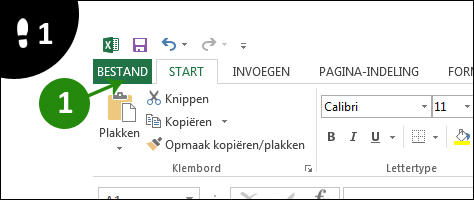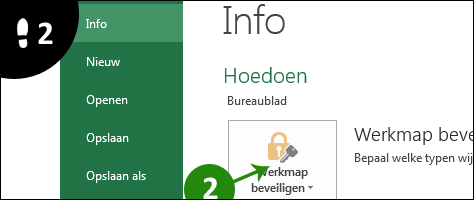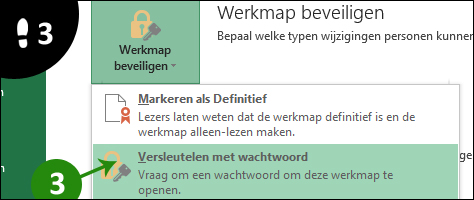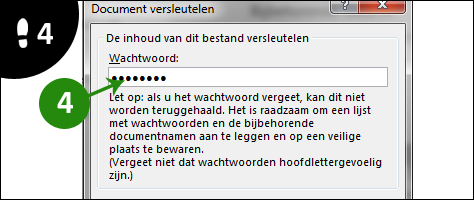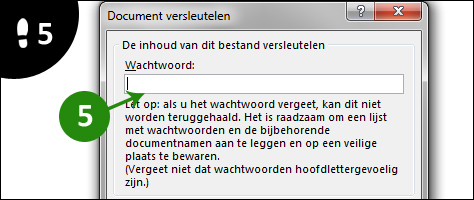worMicrosoft Office Excel 2013 heeft een ingebouwde optie om het document te versleutelen met een paswoord.
Staan er zaken in je Excel bestand die het daglicht niet mogen zien, dan is al wat je hoeft te doen de stappen die hieronder beschreven staan om je document te encrypteren:
1) Bestand
Open het Excel document dat je wil versleutelen en klik linksboven op Bestand
2) Info
Selecteer Info in het menu linksboven. De optie Document beveiligen komt nu tevoorschijn.
3) Versleutelen
Kies in het dropdown menu de optie ‘Versleutelen met wachtwoord’.
4) Kies wachtwoord
Voer het wachtwoord dat je wenst tweemaal in. Om het wachtwoord te activeren dien je eerst het document nogmaals op te slaan.
Opgelet: Een Microsoft Excel wachtwoord kan je nooit terughalen. Er geen link “Wachtwoord vergeten?” dus kwijt = Game over. Bewaar daarom dit wachtwoord goed.
Wachtwoord terug verwijderen
Je kan je wachtwoord nadien terug verwijderen door dezelfde stappen als hierboven te volgen, maar in stap 4 haal je de letters die in het veld staan eruit en druk je op OK.
Laatste berichten van Admin (toon alles)
- Review: Philips Ambilight The One TV - 30 juni, 2024
- Wat betekent rave party? - 1 januari, 2024
- Wat betekent de uitdrukking de plaat poetsen? - 1 januari, 2024
- Wat betekent Slay? - 1 januari, 2024
- Wat betekent Woke? - 1 januari, 2024